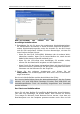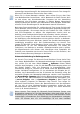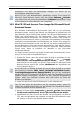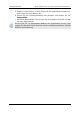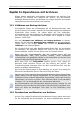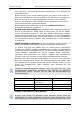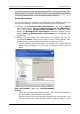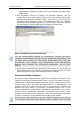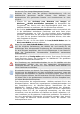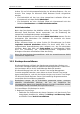Operation Manual
Operationen mit Archiven Benutzerhandbuch Acronis True Image für Microsoft Small Business Server
148 Copyright © Acronis, 2000-2009
keine weiteren Aktionen möglich, bis Sie das Kennwort korrekt einge-
geben haben.
3. Das Programm öffnet ein Fenster von Windows Explorer, das die
Inhalte des Archivs zeigt. Wenn Sie ein Archiv mit inkrementellen oder
differentiellen Backups gewählt haben, zeigt Acronis True Image für
Microsoft Small Business Server die enthaltenen Teile zur Auswahl
anhand des Erstellungszeitpunkts an. Durch dieses Verfahren können
Sie die Daten zu einem gewünschten Zeitpunkt durchsuchen.
Um ein inkrementelles Backup zu durchsuchen, müssen alle davor
erstellten inkrementellen Backups und das Voll-Backup bereitstehen, das
als Basis diente. Wenn nur eines dieser Teil-Backups fehlt, kann das
Durchsuchen nicht erfolgen. Zum Durchsuchen eines differentiellen
Backups muss ebenfalls das Voll-Backup bereitstehen, das als Basis
diente.
4. Nach einem Doppelklick auf das Backup-Icon sehen Sie die im Backup
enthaltenen Daten. Sie können jede Datei und jeden Ordner aus dem
Backup kopieren und auf der Festplatte wieder einfügen.
Abbild anschließen (mounten)
Besonders komfortables Arbeiten bietet eine Funktion von Acronis True
Image für Microsoft Small Business Server, mit der Sie einem Partitions-
abbild einen Laufwerksbuchstaben zuweisen können. Danach ist es Ihnen
möglich, das Archiv mit dem Windows-Explorer zu durchsuchen und
gezielt Dateien aus dem Archiv zu öffnen, Programme zu starten oder
Dateien aus dem Archiv zu kopieren. Außerdem können Sie ein im
Lese/Schreib-Modus gemountetes Abbildarchiv bearbeiten: Sie können
Dateien öffnen, bearbeiten, speichern, verschieben oder löschen sowie
Arbeiten mit Verzeichnissen ausführen. Falls Sie Änderungen vermeiden
möchten, mounten Sie das Abbildarchiv im Nur-Lesen-Modus.
Das Mounten eines Abbilds ist nur bei lokaler Ausführung von Acronis
True Image für Microsoft Small Business Server möglich, nicht mit Hilfe
Abb. 47: Backup-Archiv durchsuchen